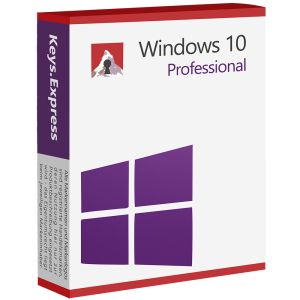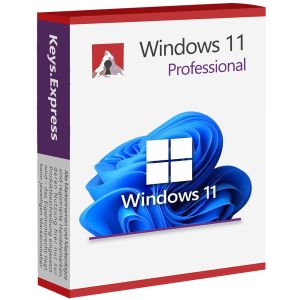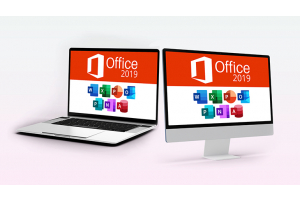Pantalla azul de la muerte (BSOD) y cómo pueden solucionar este problema los usuarios de Windows



La **pantalla azul de la muerte**, o **BSOD**, es un mensaje de error frecuente en Windows. Aparece cuando se detecta un error grave en el sistema. En consecuencia, el sistema operativo se detiene inmediatamente con el fin de evitar daños en los datos o el hardware.
Por lo tanto, un BSOD resulta muy alarmante para muchos usuarios de Windows: la pantalla se vuelve azul, el ordenador se reinicia y, a menudo, se pierde trabajo valioso en muy poco tiempo.
Sin embargo, un BSOD no significa necesariamente que el ordenador esté defectuoso de forma permanente. En la mayoría de los casos, el error del sistema se puede solucionar y, en el mejor de los casos, incluso evitar de forma permanente.
En este artículo de Keys.Express explicamos qué hay detrás de un BSOD, cuáles son sus causas más habituales y cómo puede solucionarlo paso a paso. Esto es válido tanto para Windows 10 como para Windows 11.
¿Qué significa exactamente el mensaje de error «pantalla azul de la muerte» (BSOD)?
Una pantalla azul de la muerte es un mecanismo de protección de Windows. Tan pronto como el sistema detecta un error crítico que pone en peligro la continuidad del trabajo, Windows se detiene y aparece una pantalla azul con un código de error. Este llamado **código de parada** tiene por objeto ayudar a identificar el origen del problema. En muchos casos, el responsable es un controlador o un error de hardware.
¿Cuáles son las causas que pueden provocar una pantalla azul de la muerte (BSOD)?
Básicamente, hay muchas causas para el temido BSOD. A continuación se enumeran algunas de ellas:
- Controladores de dispositivos defectuosos u obsoletos
- Problemas de hardware, por ejemplo, RAM o disco duro defectuosos
- Conflictos de software, especialmente después de actualizaciones
- Sobrecalentamiento debido al polvo o a ventiladores defectuosos
- Configuración incorrecta de la BIOS o overclocking
- Archivos del sistema dañados
- Malware (como virus, gusanos, etc.) o software de seguridad incompatible
En otras palabras, la pantalla azul de la muerte aparece con especial frecuencia como consecuencia de cambios en el sistema, por ejemplo, cuando se instala un nuevo controlador o se actualiza Windows. Tras aparecer este mensaje de error, los usuarios se sienten rápidamente desorientados y desesperados. No obstante, lo importante es mantener la calma y averiguar primero qué significa exactamente el mensaje de error. Este puede ser el primer paso para resolver el problema.
Resumen de los mensajes de error más comunes de la pantalla azul de la muerte (BSOD) en Windows
A continuación se enumeran los mensajes de error BSOD más comunes, a menudo denominados códigos de parada de Windows, que pueden aparecer en la «pantalla azul de la muerte» al utilizar Windows.
Mensaje de pantalla azul de la muerte (BSOD): CRITICAL_PROCESS_DIED
Se ha detenido inesperadamente un proceso vital del sistema Windows. A menudo, la causa es un controlador defectuoso o un proceso de inicio dañado; al mismo tiempo, también pueden ser la causa un corte repentino de la corriente o unidades SSD (Solid State Drive) defectuosas.
Mensaje de pantalla azul de la muerte (BSOD): SYSTEM_THREAD_EXCEPTION_NOT_HANDLED
Un subproceso del sistema ha provocado una excepción que no se ha podido procesar. A menudo, el desencadenante es un controlador de dispositivo incompatible (normalmente una tarjeta gráfica o de red). Actualizar el controlador o restablecer una versión anterior puede ayudar.
Mensaje de pantalla azul de la muerte (BSOD): IRQL_NOT_LESS_OR_EQUAL
Este error indica un problema en el acceso a la memoria. Un controlador está intentando acceder a un área de memoria que no puede utilizar. Por lo general, los responsables son controladores defectuosos o módulos de RAM defectuosos.
Mensaje de pantalla azul de la muerte (BSOD): VIDEO_TDR_TIMEOUT_DETECTED
El controlador gráfico no ha respondido en el tiempo esperado. Las causas suelen ser una GPU (unidad de procesamiento gráfico) sobrecargada, es decir, un procesador gráfico, problemas con los controladores o hardware gráfico defectuoso.
Mensaje de pantalla azul de la muerte (BSOD): PAGE_FAULT_IN_NONPAGED_AREA
No se ha encontrado un área de memoria no paginada. Esto suele indicar problemas de RAM o software antivirus incompatible. Los archivos del sistema dañados también pueden provocar este error.
Mensaje de pantalla azul de la muerte (BSOD): SYSTEM_SERVICE_EXCEPTION
Un servicio del sistema Windows ha provocado un error. Este error puede tener muchas causas: software incompatible, controladores defectuosos o conflictos con software de seguridad de terceros.
Mensaje de pantalla azul de la muerte (BSOD): DPC_WATCHDOG_VIOLATION
Windows está esperando una respuesta de un controlador o dispositivo, y esta respuesta no llega. Es típico en problemas con SSD o controladores AHCI. Las versiones obsoletas de BIOS o los controladores SATA también pueden provocar este mensaje de error.
Mensaje de pantalla azul de la muerte (BSOD): NTFS_FILE_SYSTEM
Se ha detectado un error en el sistema de archivos NTFS. A menudo se debe a discos duros defectuosos, particiones dañadas o procesos de escritura interrumpidos abruptamente.
Mensaje de pantalla azul de la muerte (BSOD): DATA_BUS_ERROR
Un error grave en la transferencia de memoria, que a menudo es indicativo de una RAM defectuosa o un error de hardware en la placa base.
Ayuda con la pantalla azul de la muerte para usuarios de Windows: cómo solucionar el BSOD en Windows 10 y 11
Para solucionar con éxito la «pantalla azul de la muerte» (BSOD) y volver a poner en funcionamiento su ordenador o portátil, es importante proceder de forma estructurada. Si trabaja con Windows 10 o Windows 11, anote primero el código de error que se muestra y, a continuación, siga estos pasos generales:
- Inicie el sistema en modo seguro
- Desinstalar los controladores o el software que se hayan instalado recientemente
- Compruebe el hardware (disco duro, RAM)
- Actualizar o restablecer los controladores
- Comprobar los archivos del sistema con sfc /scannow
Solución de problemas para mensajes de error frecuentes de pantalla azul de la muerte (BSOD)
Es importante seguir pasos claros al solucionar errores. Cada paso ayuda a delimitar aún más la causa.
Ayuda para BSOD Paso 1: Apagar el PC y desconectar los dispositivos externos
Apague completamente el ordenador o el portátil. A continuación, desconecte todos los dispositivos conectados (memorias USB, impresoras, discos duros externos, etc.). Ahora reinicie el ordenador. Si el error ya no se produce y la pantalla azul ya no aparece, es evidente que uno de los dispositivos conectados o su controlador era el causante.
Ayuda para BSOD Paso 2: Reinicie el ordenador en modo seguro
En modo seguro, Windows solo carga los controladores más necesarios. Esto permite comprobar si un controlador de terceros o un software es el responsable del BSOD. Si el ordenador funciona de forma estable en modo seguro, el problema no está en el hardware.
Ayuda para BSOD Paso 3: Desinstalar el software instalado recientemente
¿Ha instalado algún programa nuevo o ha realizado alguna actualización de Windows recientemente? Si es así, desinstale todo lo que haya instalado poco antes de que apareciera el error y observe el comportamiento del sistema después de reiniciarlo.
Ayuda para BSOD Paso 4: Restaurar una versión anterior de los controladores
Utilice el Administrador de dispositivos para restablecer los controladores a un estado anterior que funcione. Esto puede ser crucial, especialmente en el caso de los controladores de tarjetas gráficas, redes o chipsets.
Ayuda BSOD Paso 5: Comprueba el disco duro
Un disco duro dañado puede provocar que Windows se bloquee. Abra el símbolo del sistema con derechos de administrador y escriba chkdsk /f /r. El PC comprobará el disco duro y reparará los sectores defectuosos.
Ayuda para BSOD Paso 6: Comprueba la memoria RAM y reinicia el ordenador
Windows dispone de su propio diagnóstico de memoria. Se puede iniciar desde el menú de inicio («Diagnóstico de memoria de Windows»). Si se detectan errores, se deben sustituir los módulos de RAM afectados.
Ayuda para BSOD Paso 7: Reinstalar el software y los controladores
Si todo lo demás falla, desinstale completamente el software afectado o el controlador sospechoso y, a continuación, instale una versión nueva y actualizada, preferiblemente directamente desde el sitio web del fabricante.
¿Cómo puedo evitar que aparezca una pantalla azul de la muerte (BSOD)?
No es posible evitar por completo la desagradable «pantalla azul de la muerte». Sin embargo, siguiendo las medidas que se indican a continuación, puede reducir considerablemente el riesgo de que se produzca un BSOD:
- Realice actualizaciones periódicas de Windows y de los controladores
- Instale solo software probado
- Compruebe regularmente si hay malware en el sistema
- No realice cambios en la BIOS ni overclocking sin conocimientos especializados
- Realice un mantenimiento periódico del hardware (por ejemplo, elimine el polvo).
- Realice copias de seguridad periódicas de los datos importantes
Un sistema bien cuidado y actualizado, así como un hardware fiable, son la mejor protección contra el BSOD, la pantalla azul de la muerte. Con atención y un mantenimiento preventivo, se pueden detectar y evitar muchos errores de forma temprana.
Además, como ya se ha mencionado, siempre vale la pena realizar copias de seguridad periódicas de los datos importantes. De este modo, si se produce un error grave y, como consecuencia, aparece la pantalla azul de la muerte, estará perfectamente preparado y estará en el lado seguro.
Le deseamos mucho éxito con Windows y que nunca tenga que ver la temida pantalla azul de la muerte.